Hogyan lehet lágy vagy kemény alaphelyzetbe állítani a Moto G6-on

Ismerje meg, hogyan hajthat végre lágy vagy kemény alaphelyzetbe állítást a Moto G6 okostelefonon.
Az Android-eszközök különféle okok miatt furcsán viselkedhetnek. Előfordulhat, hogy olyan sérült fájljai vannak, amelyek megakadályozzák az alkalmazások megfelelő működését. A Moto G6 megmagyarázhatatlan okokból lefagyhat, de mielőtt a gyári beállítások visszaállítására gondolna, a javítás olyan egyszerű lehet, mint egy soft reset.
Kereshet általános utasításokat az Android telefonok lágy vagy kemény alaphelyzetbe állítására vonatkozóan, de ha az adott eszközre vonatkozik, még jobb. A következő irányelvek bemutatják, hogyan állíthatja vissza egyszerűen a telefont, hogy ezek a bosszantó problémák végre megszűnjenek.
A reset szó hallatán pusztán a bőre mászkálhat. De nem olyan rossz, mint amilyennek hangzik. A puha alaphelyzetbe állítás bármely eszközön egyszerűen csak kikapcsolja, majd újra bekapcsolja. Ez az. A Moto G6 jobb oldalán találhatók a hangerőszabályzó gombok a tetején, és az egyetlen bekapcsológomb alatta.
Tartsa lenyomva a bekapcsológombot, amíg meg nem jelenik az okostelefon újraindításának vagy kikapcsolásának lehetősége. Kattintson az újraindítás lehetőségre, és a telefon elvégzi a többit. Most végrehajtott egy puha alaphelyzetbe állítást, amely nem törli semmit az eszközről. Miután újraindul, minden ott lesz, ahol hagyta.
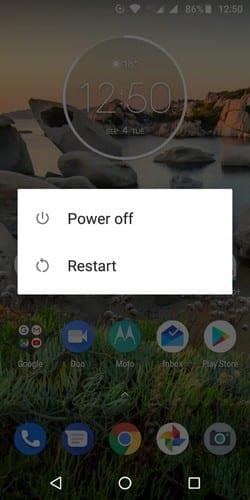
A kemény visszaállítást gyári visszaállításnak is nevezik. Ennek az az oka, hogy Android-eszközét abban az állapotban hagyja, amelyben először kapta, amikor először vásárolta. A telefon visszaállításához lépjen a Beállítások > Rendszer > Visszaállítás > Gyári adatok visszaállítása menüpontba. Az utolsó és utolsó lépés a mindent töröl gomb megérintése.
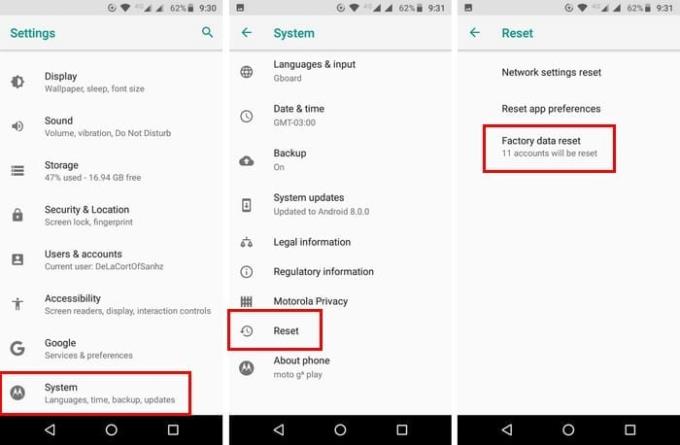
Amikor a Moto az alaphelyzetbe állítás után üzembe helyezi, újra be kell állítania az összes fiókot. Ez magában foglalja az Ön Google-fiókjait és az összes fiókját, amely más alkalmazásokban lehet. Ez eltarthat egy ideig, attól függően, hogy hány fiókja van, és itt kell módosítania a jelszavát is. Ha elfelejtette jelszavát, előfordulhat, hogy meg kell változtatnia jelszavát a fiókjaihoz való hozzáféréshez.
A Moto G6 alaphelyzetbe állításához először ki kell kapcsolnia. Bekapcsolás előtt nyomja meg hosszan a hangerőcsökkentő gombot, és miközben nem engedi el ezt az utolsó gombot, nyomja meg és engedje fel a bekapcsológombot. Amikor megjelenik a Boot Mode képernyő, elengedheti a hangerő csökkentő gombot. A Bootloader részben válassza a Helyreállítási mód lehetőséget. A hangerőgombokkal lépkedhet a lehetőségek között, a bekapcsológomb megnyomásával pedig kiválaszthatja.
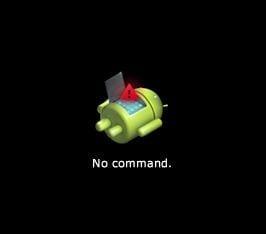
Ha az Androidot felkiáltójellel látja, a szükséges lépések időben végrehajtják a lépéseket. Lehetőleg ne nyomja meg a gombot öt másodpercnél tovább. Nyomja meg hosszan a bekapcsológombot, majd a hangerőnövelő gombot, majd engedje el. Válassza a Wipe Data Factory Reset lehetőséget, majd válassza az Igen lehetőséget.
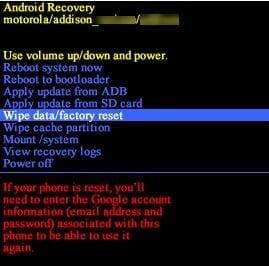
A következő képernyőn látnia kell a Felhasználói adatok személyre szabott tartalom opciót, válassza ki a bekapcsológombbal. Az alaphelyzetbe állítás eltart egy ideig, ezért most jó idő lenne meginni azt a csésze kávét. Az utolsó lépés a Rendszer újraindítása most opció kiválasztása és kivárása.
Győződjön meg róla, hogy hosszan gondolkodik, mielőtt végrehajtja a hard reset-et, mivel ez azt jelenti, hogy a nulláról kell kezdeni. De ha megnézi a hard reset jó oldalát, akkor töröl minden olyan kéretlen fájlt, amely értékes helyet foglal el a Moto G6-on. Az alaphelyzetbe állítás után észre fogja venni, hogy telefonja gyorsabban fog működni, és csak a szükséges fájlok hozzáadását tudja megkezdeni. Miért fontolgatod a hard reset-et? Tudassa velem a megjegyzésekben.
Ismerje meg, hogyan hajthat végre lágy vagy kemény alaphelyzetbe állítást a Moto G6 okostelefonon.
Ebből az oktatóanyagból megtudhatja, hogyan érheti el az SD-kártyát és a SIM-kártyanyílást a Moto G6 Play okostelefonon.
Bosszantja, hogy a Moto G6 automatikusan javítja a helyesírást? Ezekkel a lépésekkel tiltsa le az automatikus javítás funkciót.
Ismerje meg, hogyan használhatja az Osztott képernyő mód funkciót a Moto G6 Play okostelefonon.
Miután rootoltad az Android telefonod, teljes rendszerhozzáférésed lesz, és számos olyan alkalmazást futtathatsz, amelyek root hozzáférést igényelnek.
Az Android telefonodon található gombok nem csak a hangerő szabályozására vagy a képernyő felébresztésére szolgálnak. Néhány egyszerű módosítással gyorsbillentyűkké válhatnak egy gyors fotó készítéséhez, zeneszámok átugrásához, alkalmazások elindításához vagy akár a vészhelyzeti funkciók aktiválásához.
Ha a munkahelyeden hagytad a laptopodat, és sürgős jelentést kell küldened a főnöködnek, mit tehetsz? Használd az okostelefonodat. Még kifinomultabb megoldás, ha telefonodat számítógéppé alakítod, hogy könnyebben végezhess több feladatot egyszerre.
Az Android 16 zárképernyő-widgetekkel rendelkezik, amelyekkel tetszés szerint módosíthatja a zárképernyőt, így a zárképernyő sokkal hasznosabb.
Az Android kép a képben módjával lekicsinyítheted a videót, és kép a képben módban nézheted meg, így egy másik felületen nézheted meg, így más dolgokat is csinálhatsz.
A videók szerkesztése Androidon egyszerűvé válik a cikkben felsorolt legjobb videószerkesztő alkalmazásoknak és szoftvereknek köszönhetően. Gondoskodj róla, hogy gyönyörű, varázslatos és elegáns fotóid legyenek, amelyeket megoszthatsz barátaiddal a Facebookon vagy az Instagramon.
Az Android Debug Bridge (ADB) egy hatékony és sokoldalú eszköz, amely számos dolgot lehetővé tesz, például naplók keresését, alkalmazások telepítését és eltávolítását, fájlok átvitelét, egyéni ROM-ok rootolását és flashelését, valamint eszközmentések létrehozását.
Automatikusan kattintó alkalmazásokkal. Nem kell sokat tenned játékok, alkalmazások vagy az eszközön elérhető feladatok használata közben.
Bár nincs varázsmegoldás, a készülék töltésének, használatának és tárolásának apró változtatásai nagyban befolyásolhatják az akkumulátor élettartamának lassítását.
A telefon, amit sokan most szeretnek, a OnePlus 13, mert a kiváló hardver mellett egy évtizedek óta létező funkcióval is rendelkezik: az infravörös érzékelővel (IR Blaster).











